iPhone 上的掃描機 App 多不勝數,這類軟體可以拍下你在桌面上的文件、攤平、存成 PDF,這些功能都已經是基本款了。在過去介紹過,由微軟推出的 Office Lens 甚至還支援 OCR 文字辨識功能(詳見:《Office Lens》能辨識中文的OCR掃描軟體),可以辨識出文件裡的文字,方便你複製出來進行再編輯等等。
而掃瞄器 App 這個市場,今天又多了一家大廠加入,那就是對於影像處理非常有一套的 Adobe!
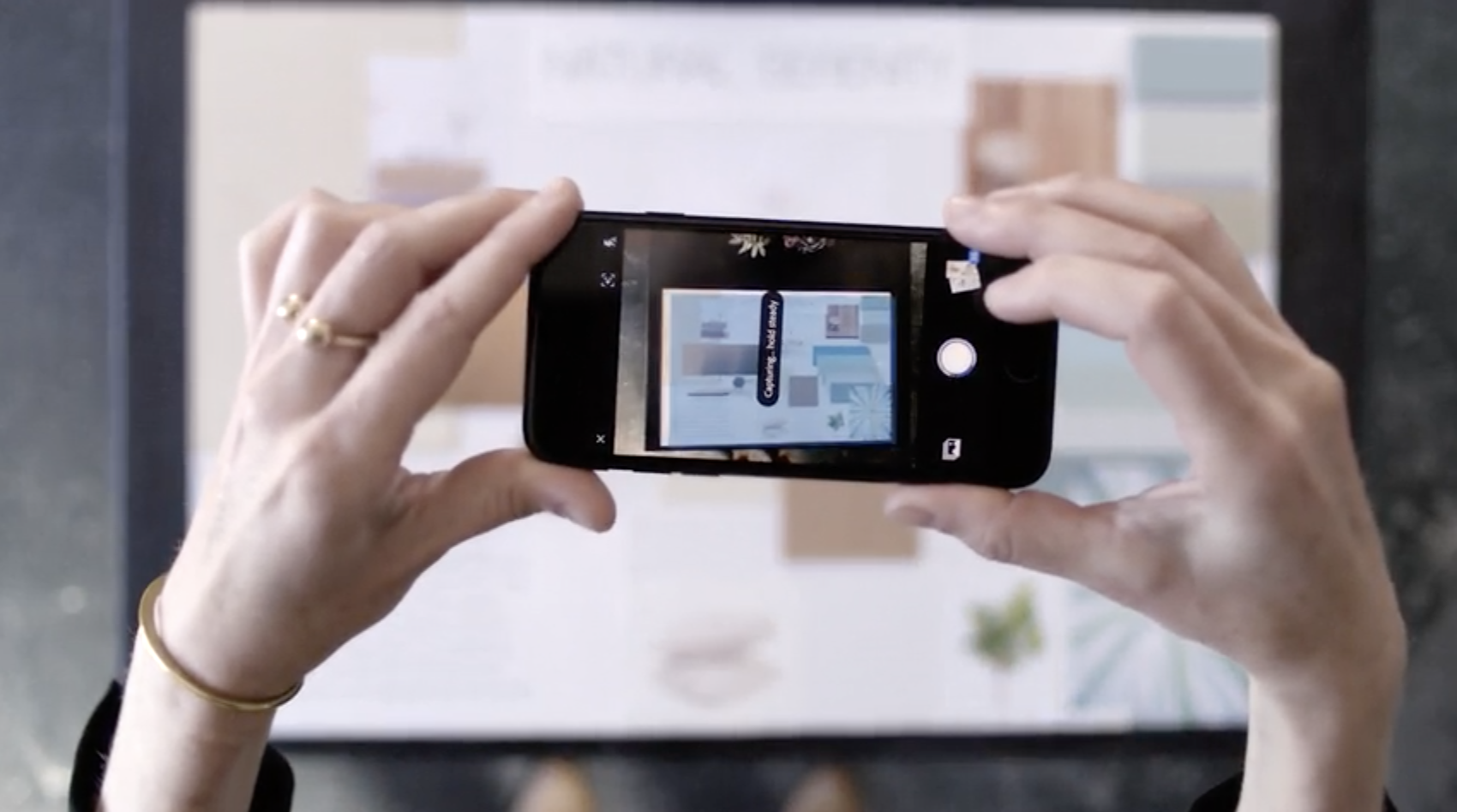
這款 Adobe 的掃描器 App 叫做《Adobe Scan》,同樣擁有拍照、攤平、編輯等基本功能,另外也與微軟的 Office Lens 一樣支援 OCR 文字辨識。搭配 Adobe Acrobat 這款 PDF 編輯軟體,就可以從掃描、辨識、編輯、加註一次搞定。
Adobe Scan 基本功能介紹
在使用上也蠻容易的,基本上 Adobe Scan 與一般的掃描軟體一樣,打開 App 內的相機就會自動找尋文件的邊緣,Adobe Scan 還可以自動拍攝,讓你可以兩手牢牢抓穩手機。如果背景太過雜亂,或是辨識錯誤,之後也可以手動調整。
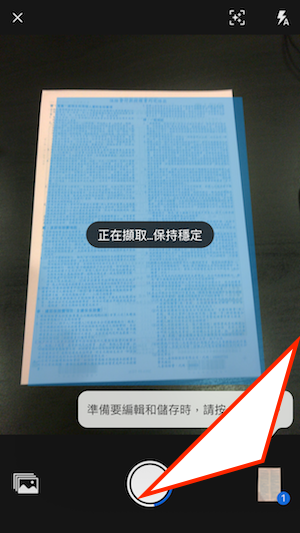
拍完照後,會進入下圖的編輯功能。重新拍照不需要多解釋,至於重新排序,是因為Adobe Scan將多張照片視為一份 PDF 文件中的每一頁,所以你在上一個畫面中可以連續拍攝多張文件,完成後再點上圖的箭頭位置,這樣就可以把那些文件全部結合成一個 PDF 檔。
另外還有調整邊緣、翻轉、色調調整等,如果想要像掃描機一樣讓檔案變成純粹的黑白色階,就可以在這邊調整。這些功能一般的掃描器 App 也都有,操作也很容易理解,這裡就不多做篇幅介紹。
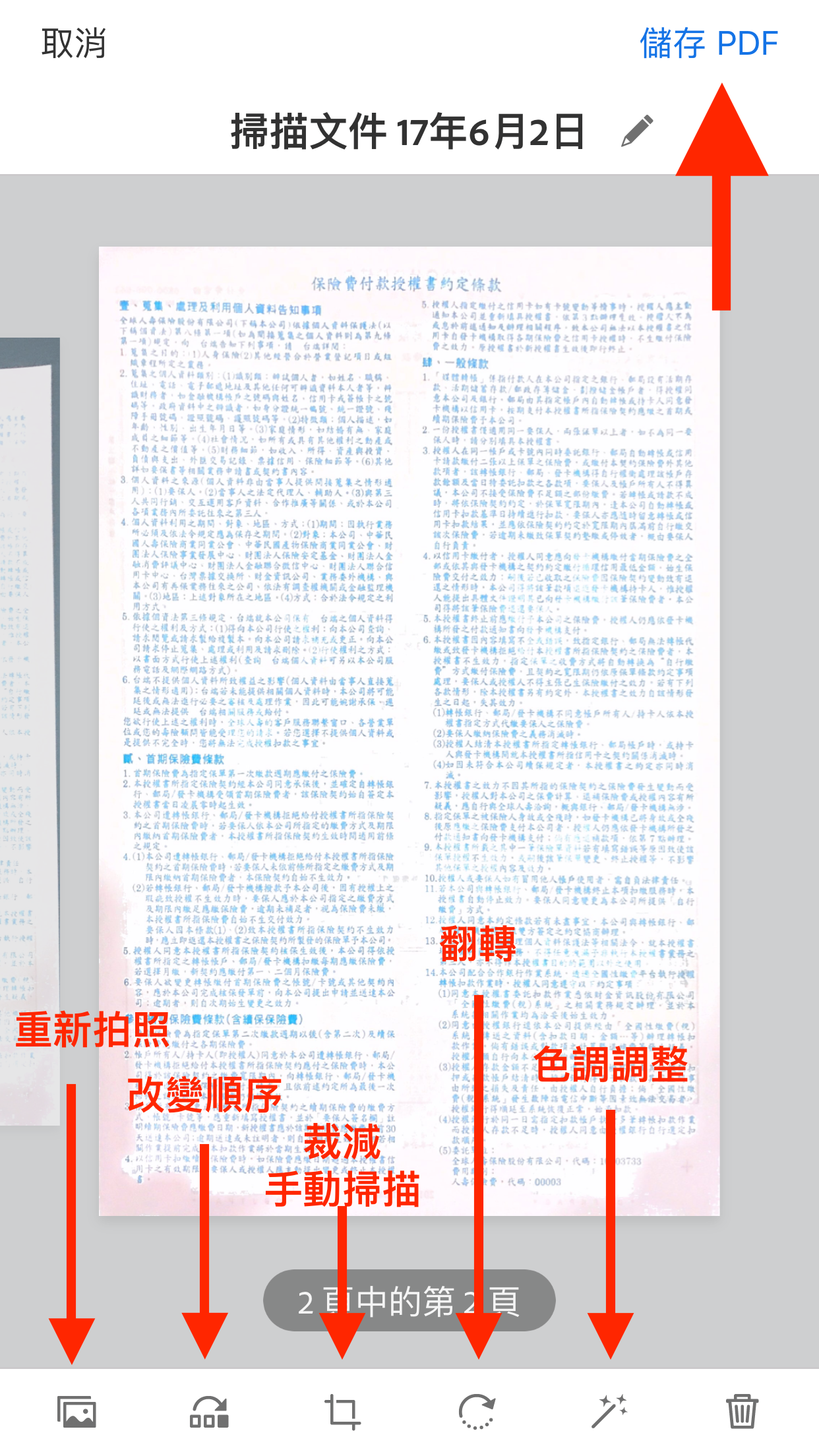
上述功能的截圖如下:
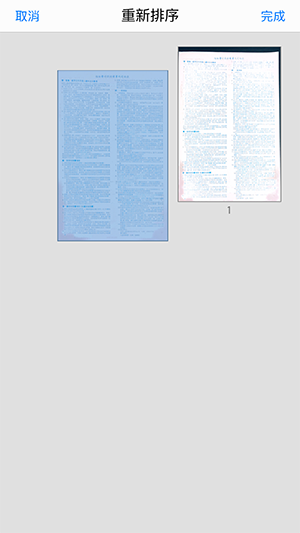
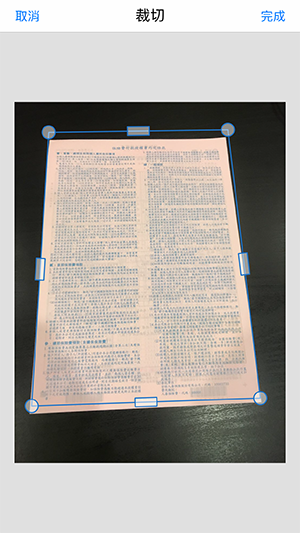
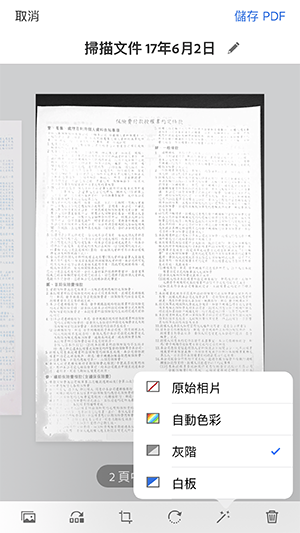
如何使用 Adobe Scan 的文字辨識(OCR)功能?
你可能注意到了,在 Adobe Scan 的工具中,並沒有「文字辨識」這個選項。這是由於 Adobe Scan 在將檔案上傳之後,才會在雲端進行文字辨識。要關閉這個功能,或是改變辨識的語言,點一下畫面右上角的「齒輪」 > 「偏好設定」 > 「文字辨識語言」即可。
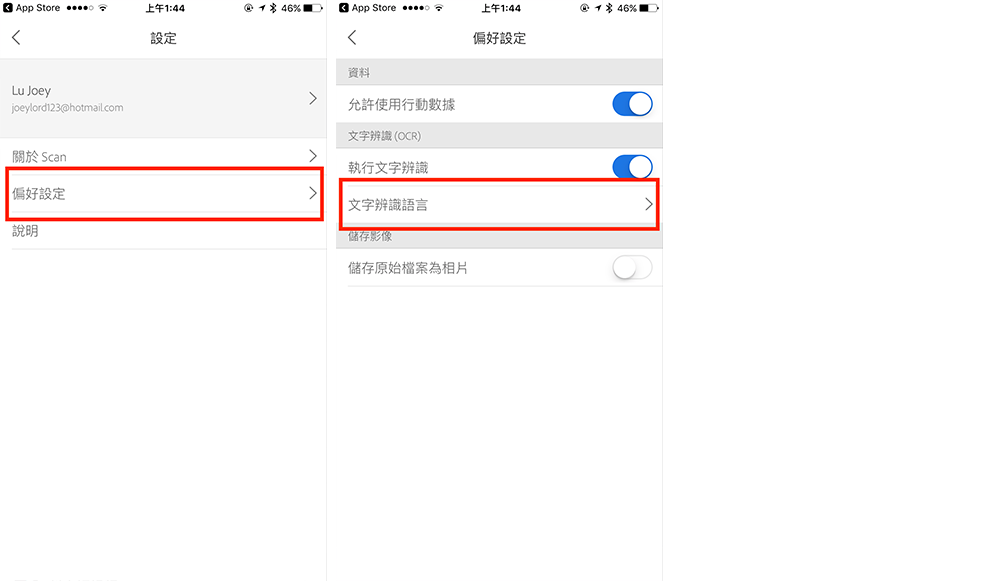
上傳完畢後,會顯示下圖這個畫面。這時你就可以把這份 PDF 用電子郵件或其他分享方式弄出來,也可以直接在 Adobe Acrobat 打開,直接進行標注、畫筆記等動作,一氣呵成。
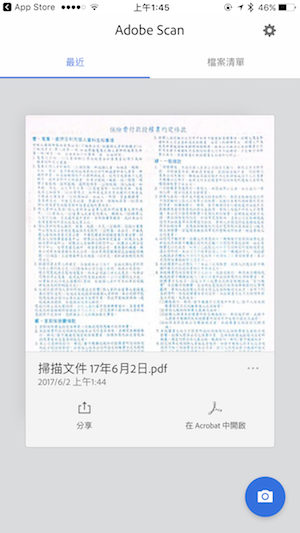
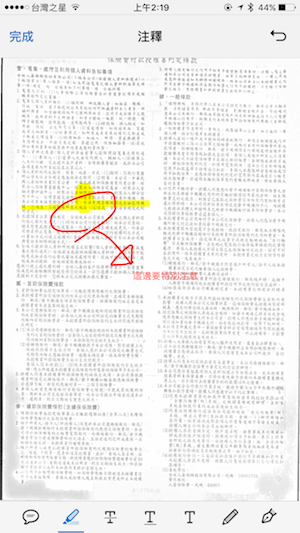
Adobe Scan 文字辨識的品質好嗎?
說實話,根據我的實際測試,Adobe Scan 的 OCR 功能並不如我想像中的強大,儘管我已經將辨識文字調整為「中文(繁體)」了,掃瞄出來的文字還是會顯示為亂碼,而且試了好幾份文件都一樣。但在 Android 版本的 Adobe Scan 反而沒這問題,應該是 iOS 的 bug,期待之後會修復囉。
目前以 OCR 來講,iPhone 用戶還是先使用之前介紹過的 Office Lens 吧!就我使用 Android 版本測試的結果品質是還不錯,可以期待之後的改善。
下載 Adobe Scan
|Adobe Scan iOS 版|Adobe Scan Android 版|
更多實用 APP 推薦》
- [教學]《Workflow》iOS最強自動化機器人,自訂你的自動工作流程
- [教學] 讓iPhone的YouTube背景播放,關螢幕也能播放音樂!
- App Store 精選《米皮大冒險:夢境 Mimpi Dreams》可愛橫向冒險遊戲!
- 曾被蘋果下架的《TapToShare》回來了!能在通知中心秒發動態